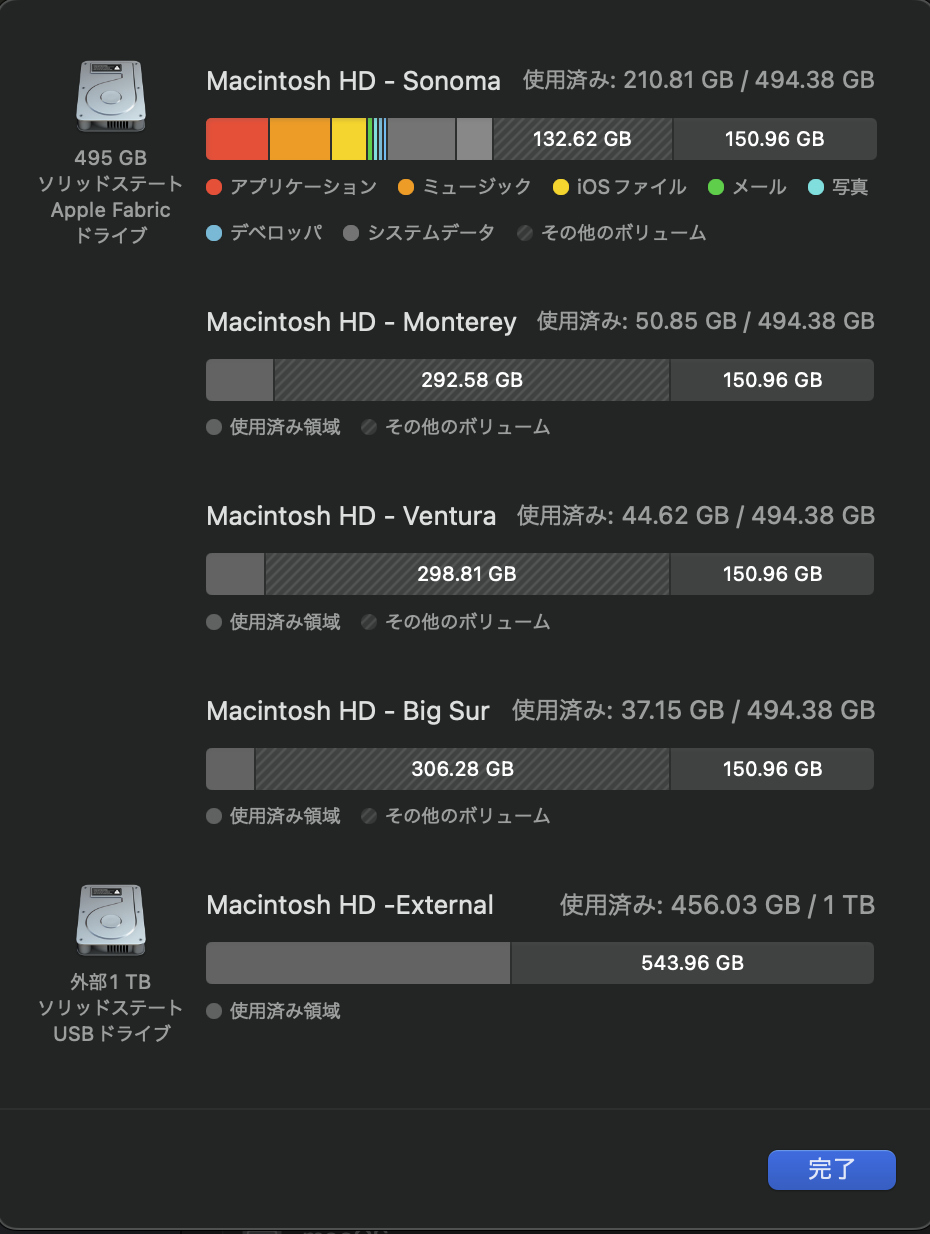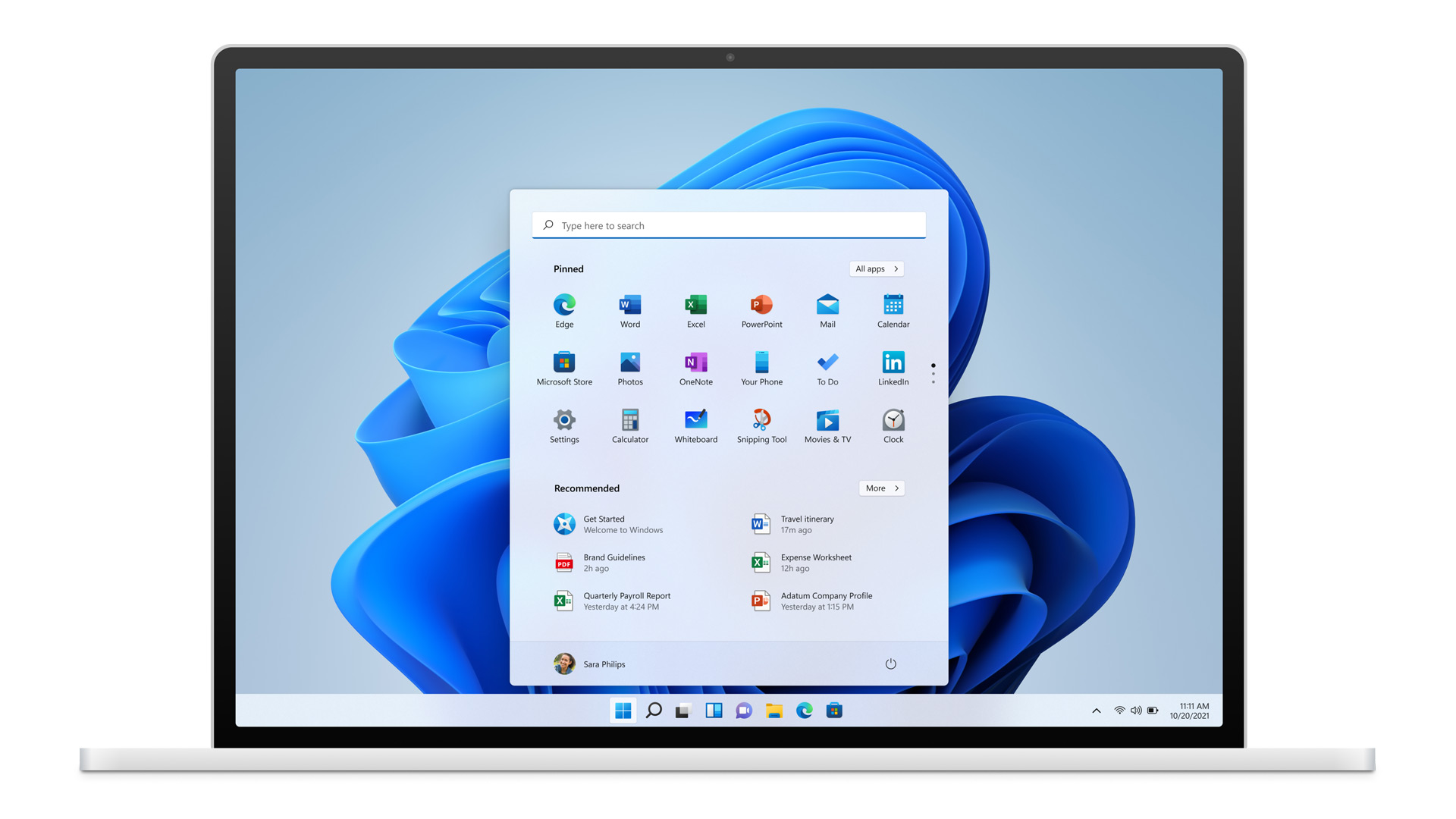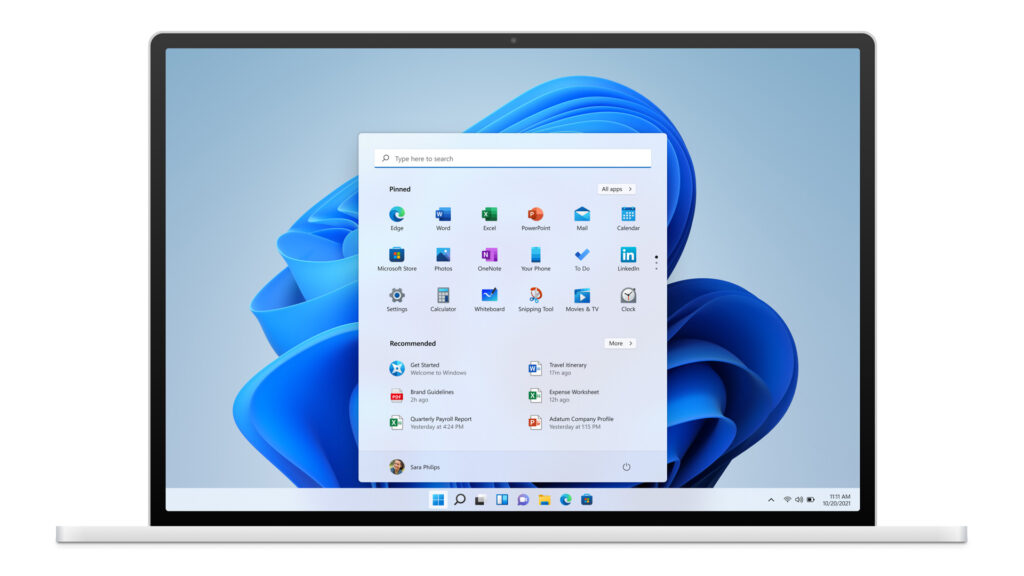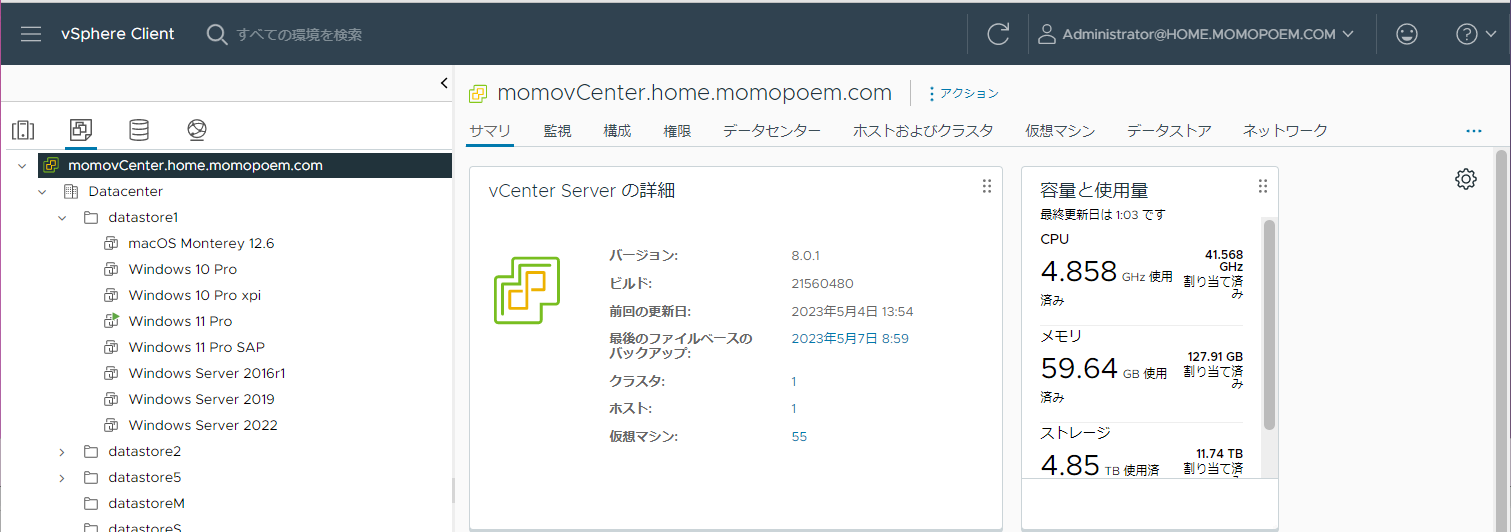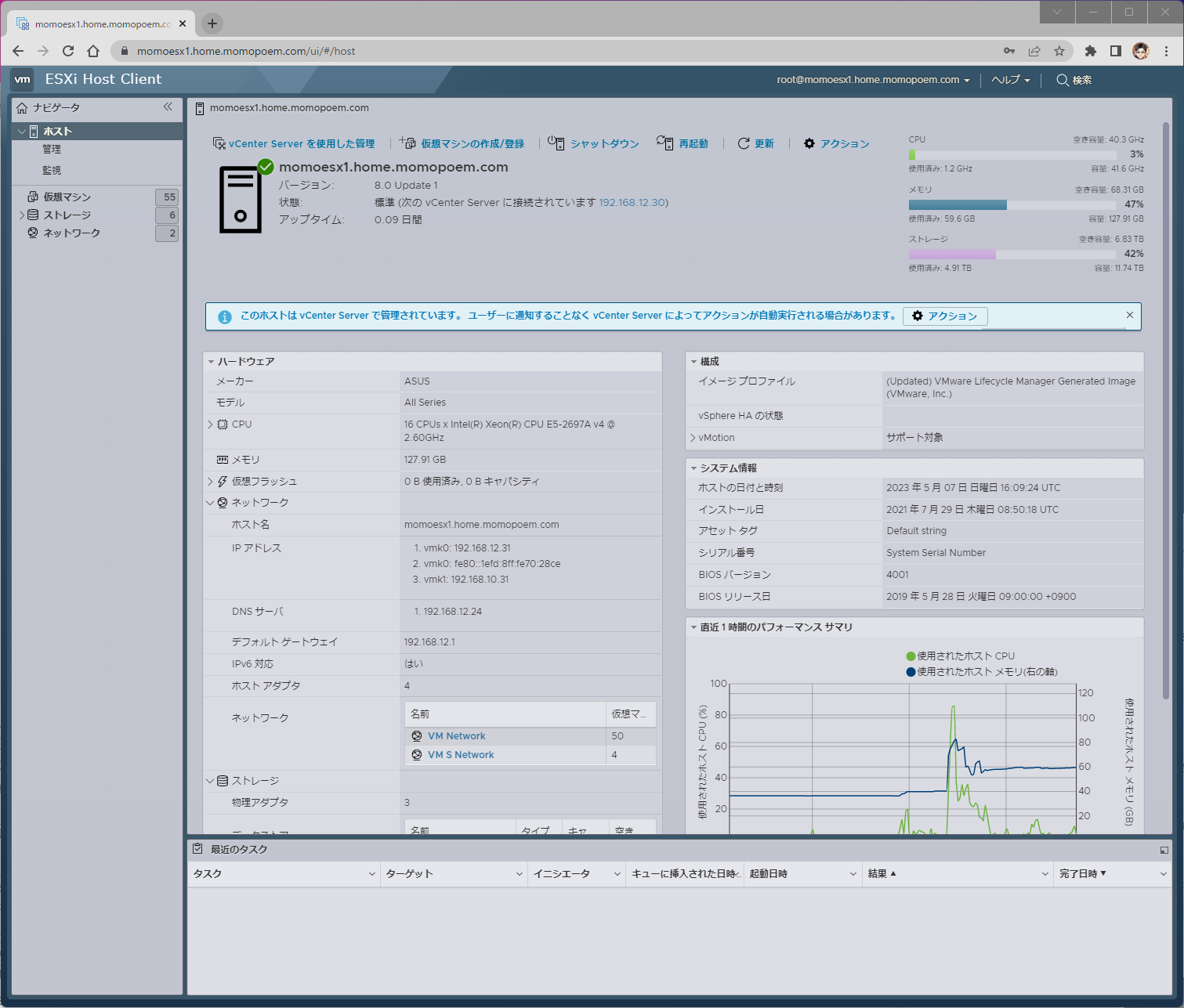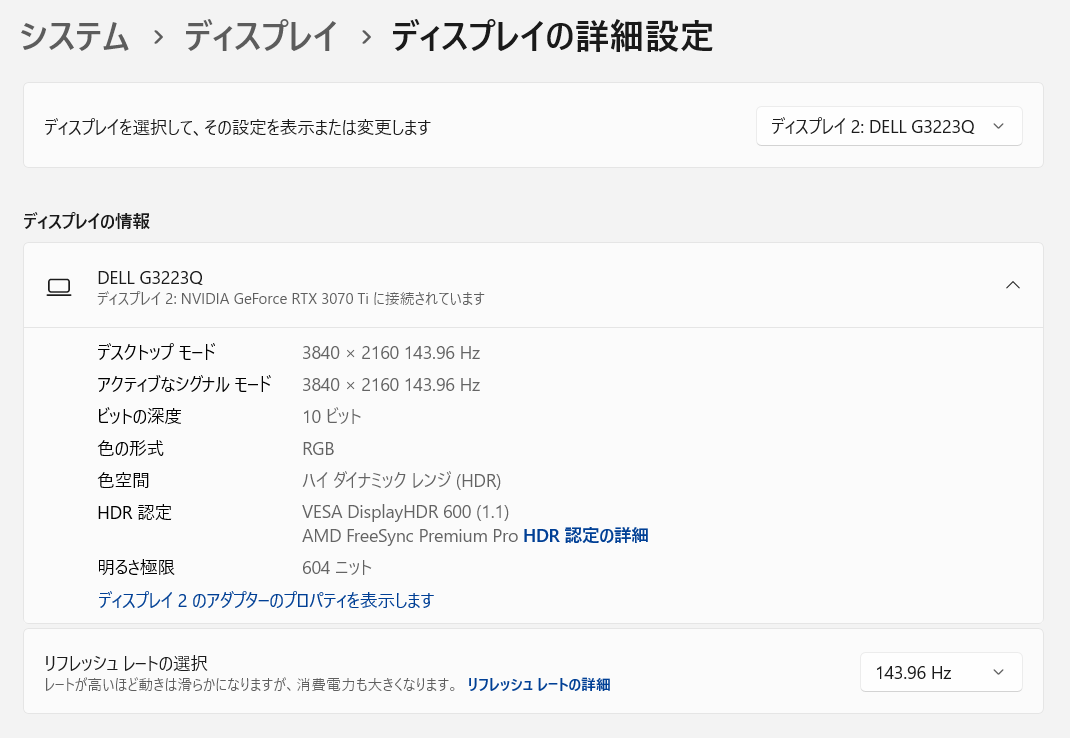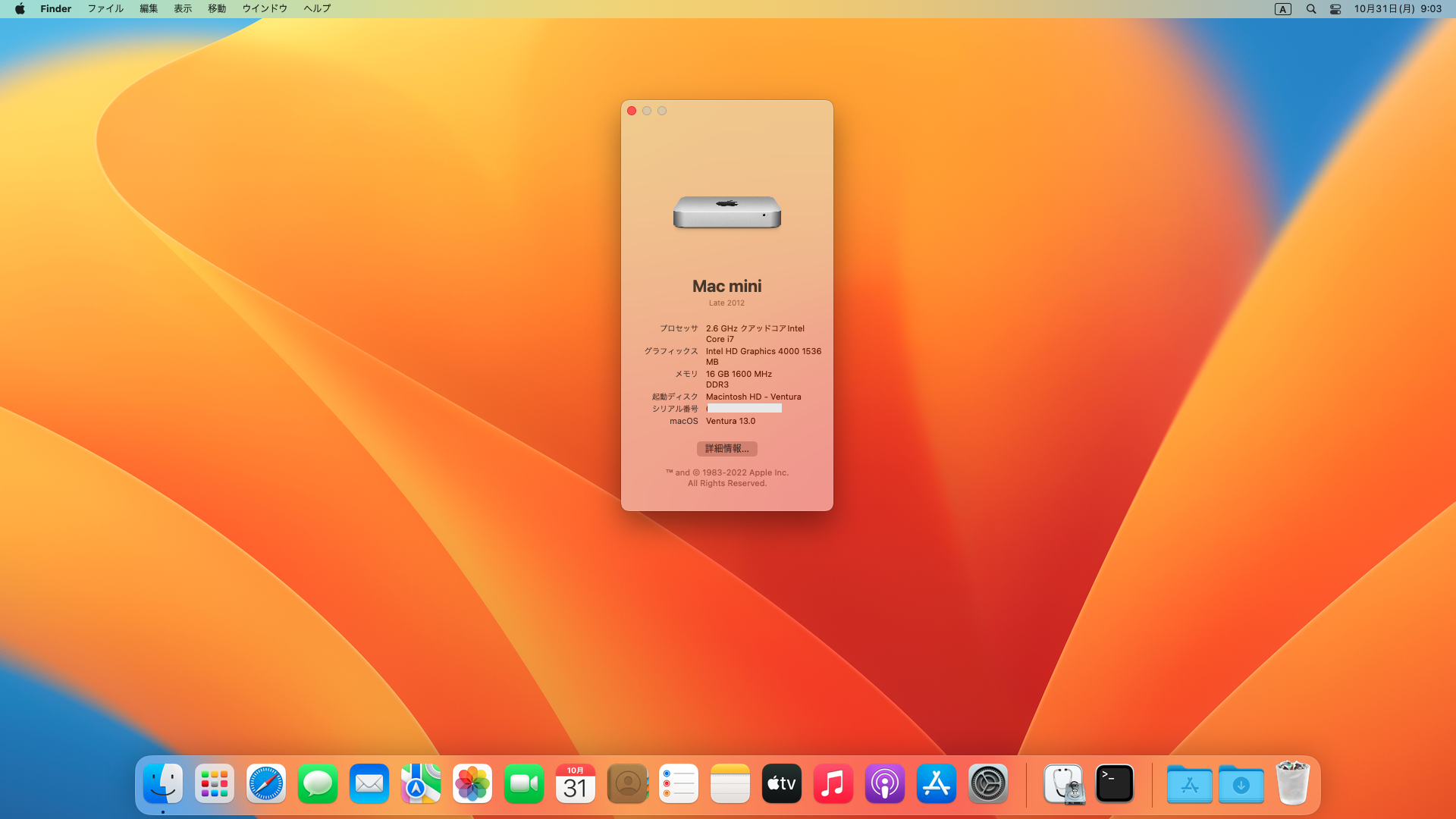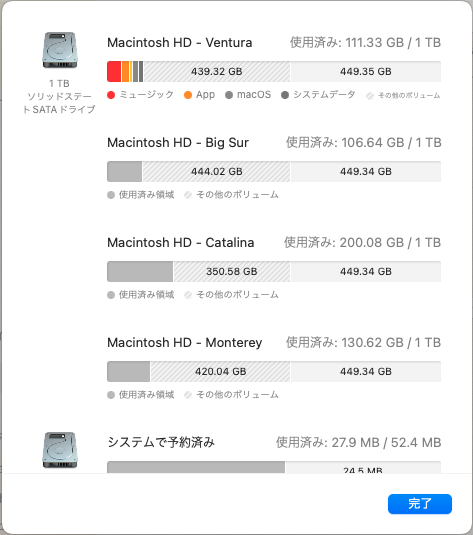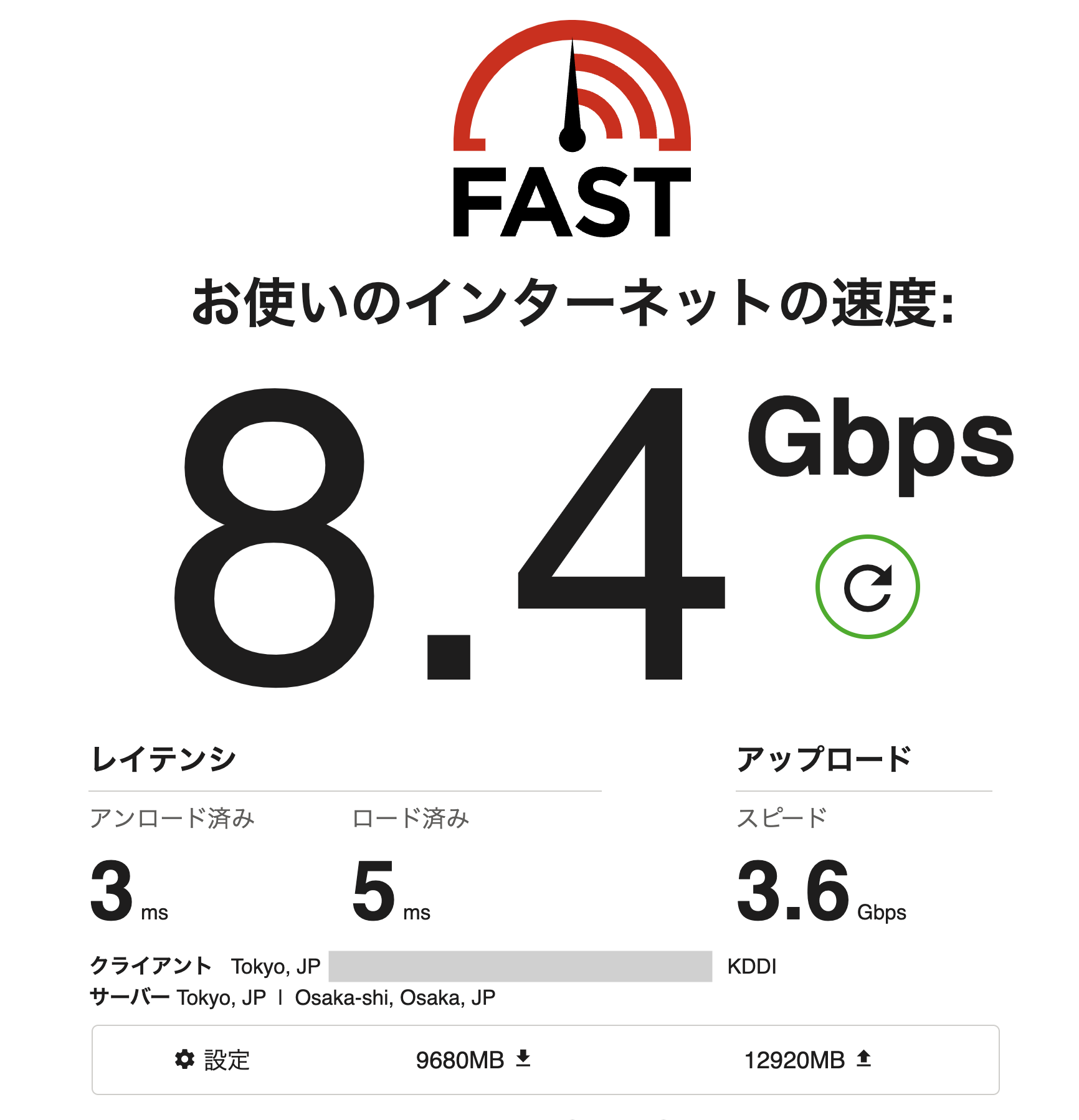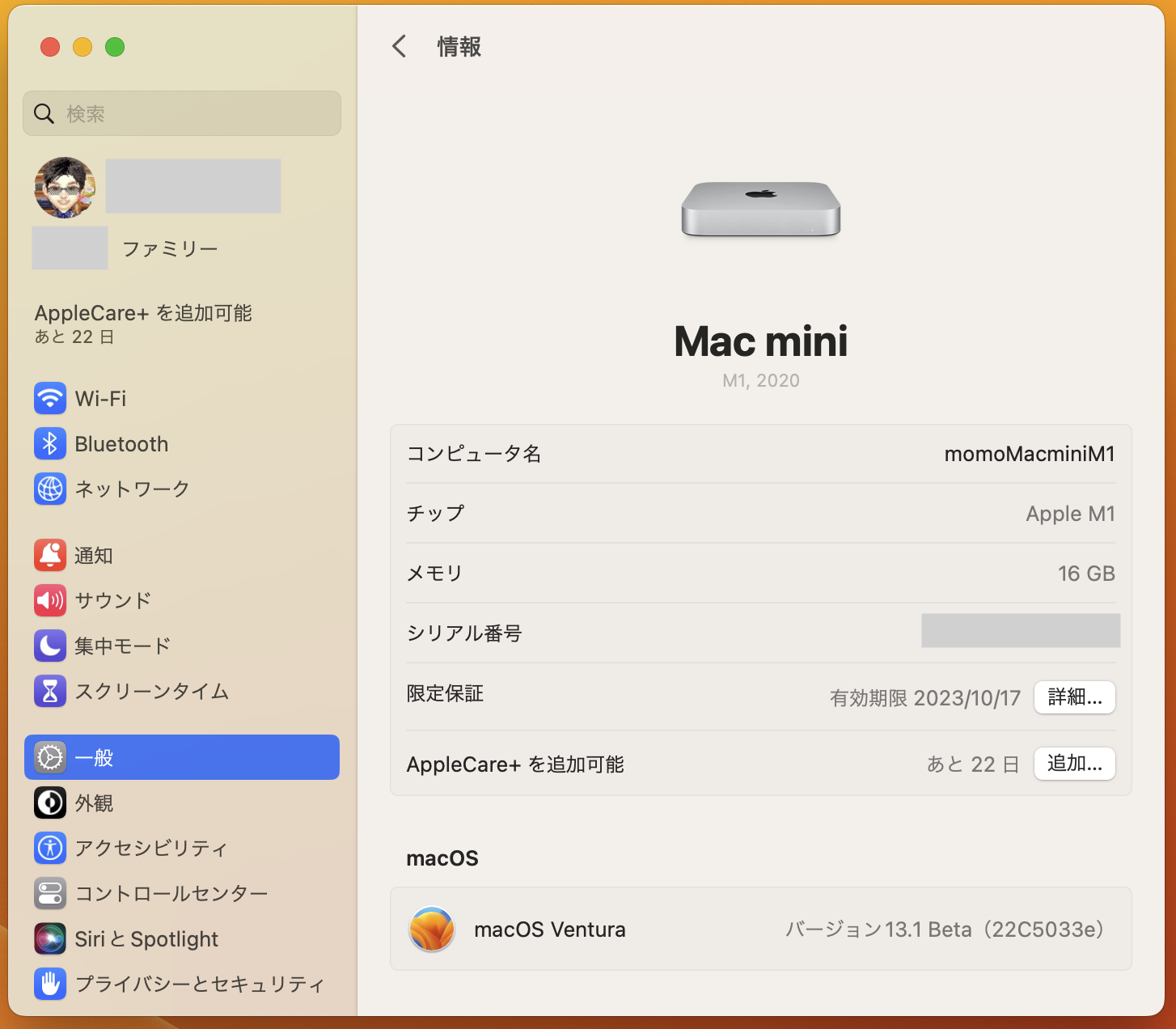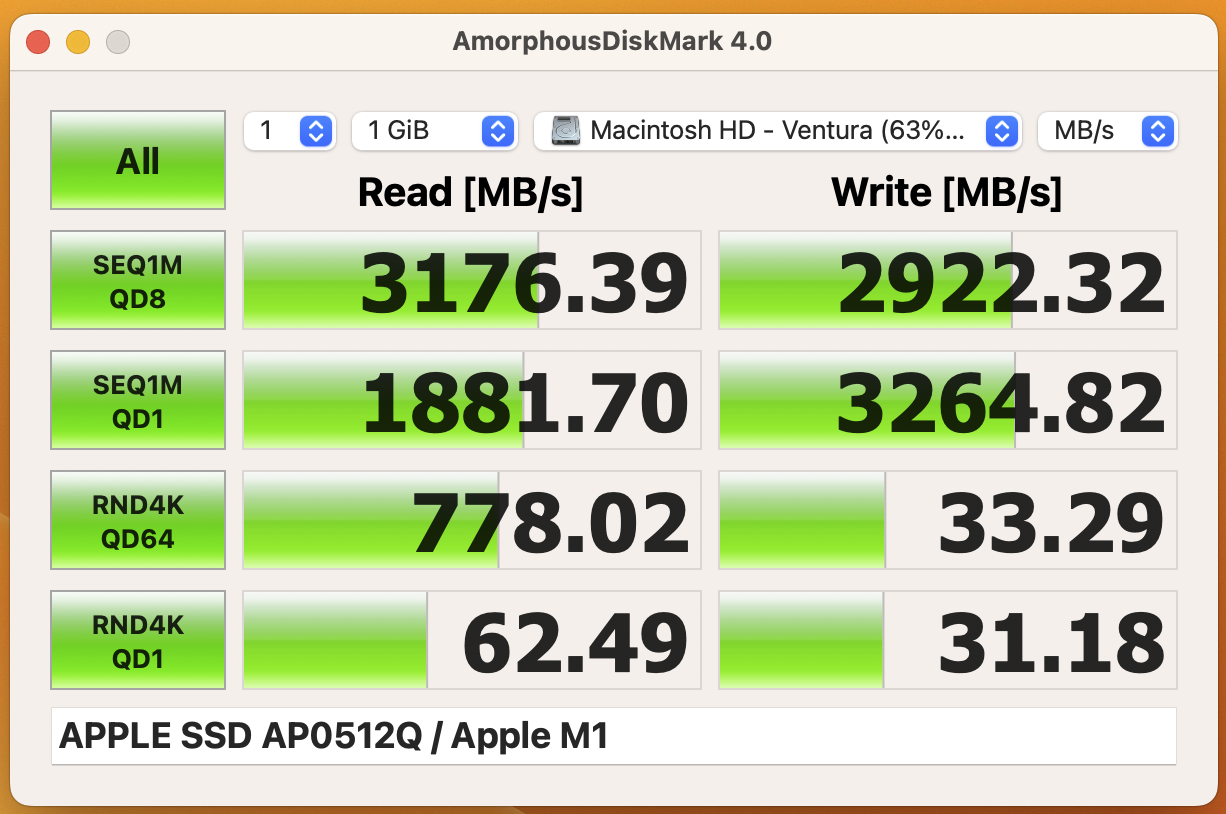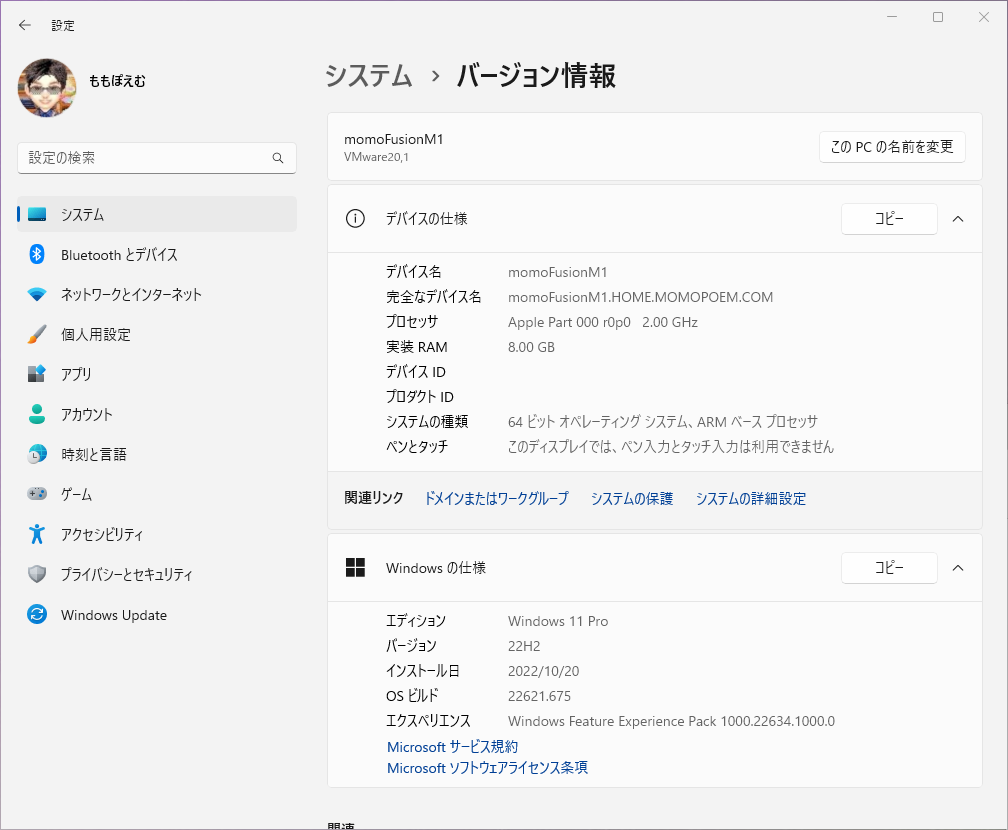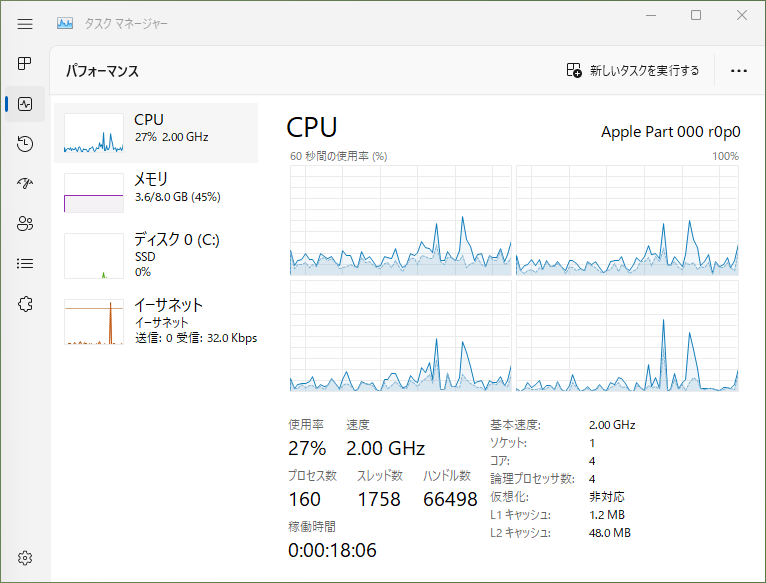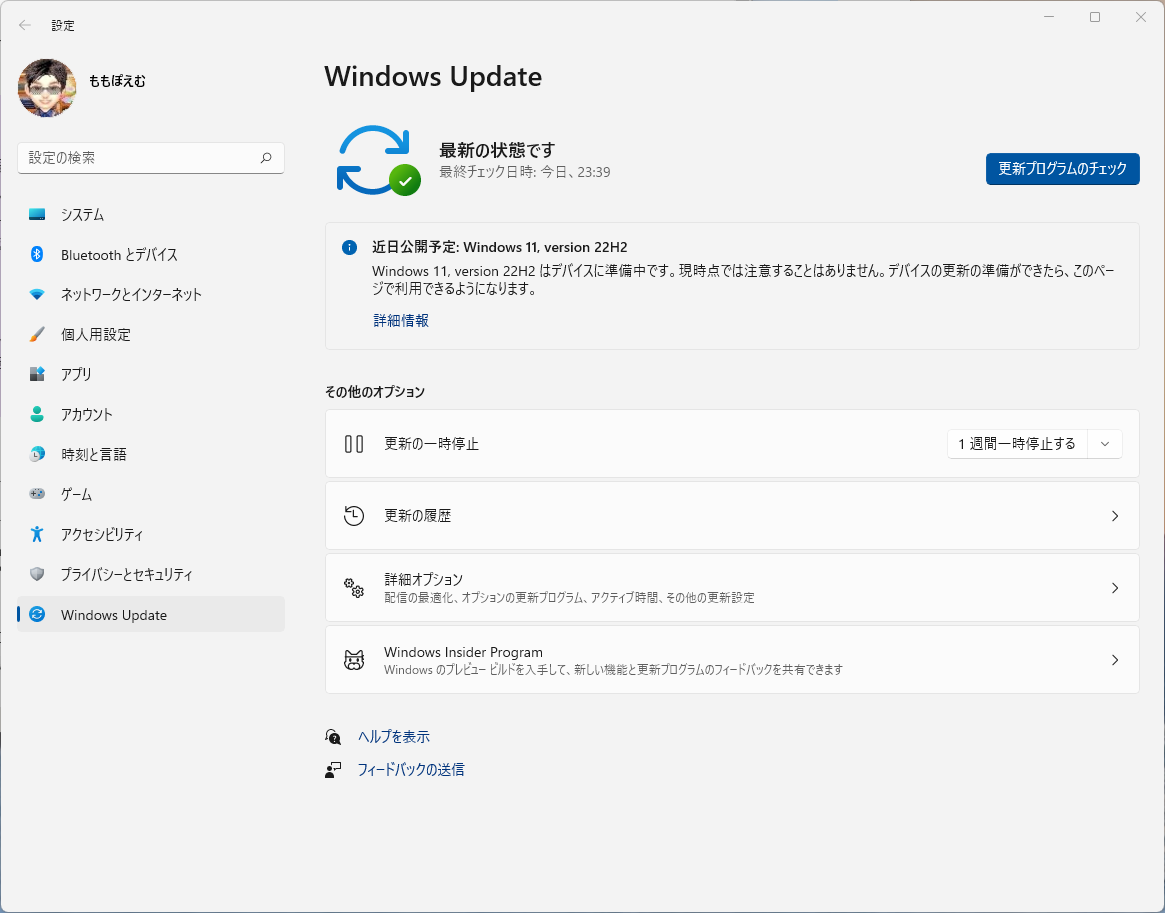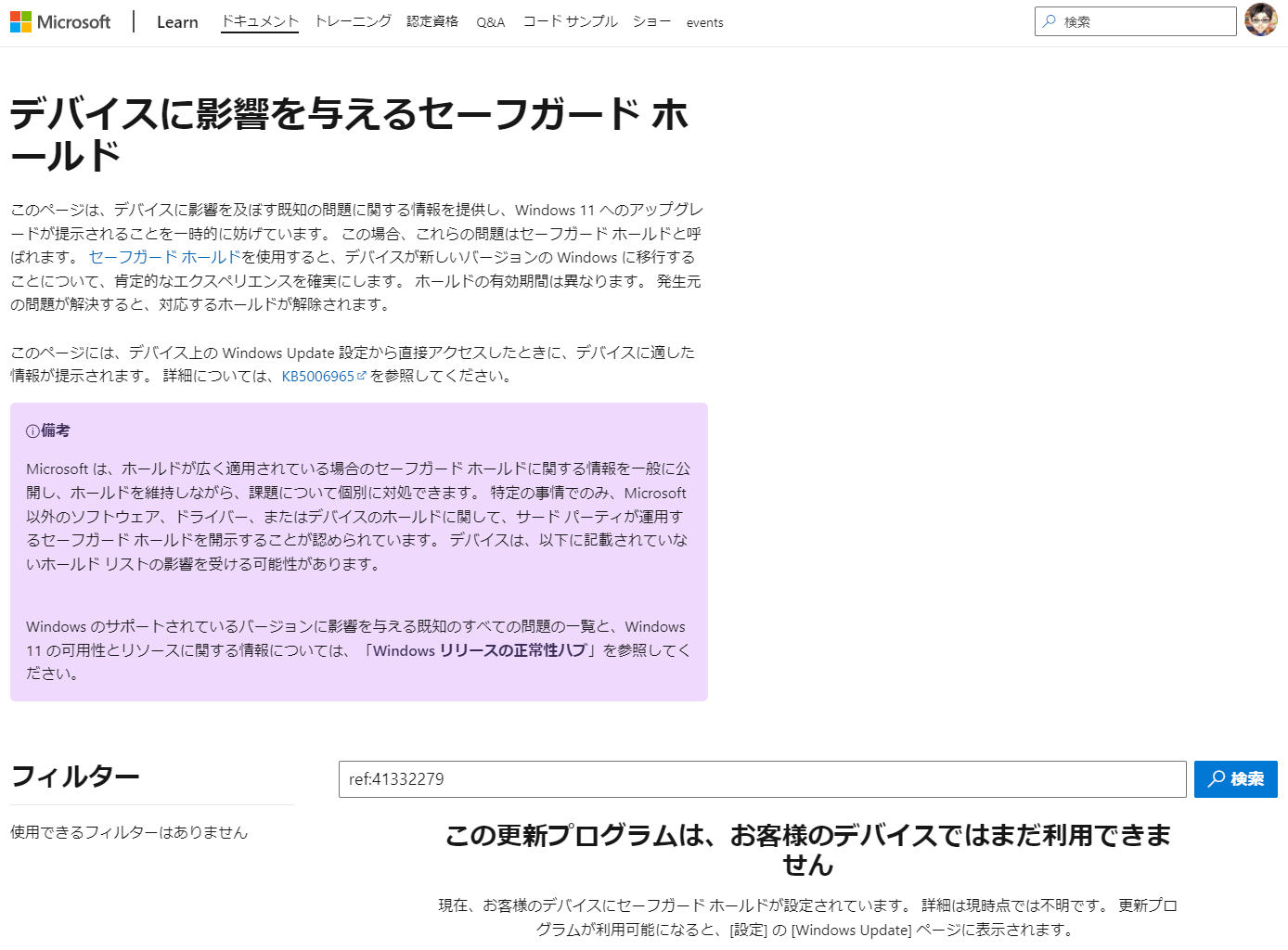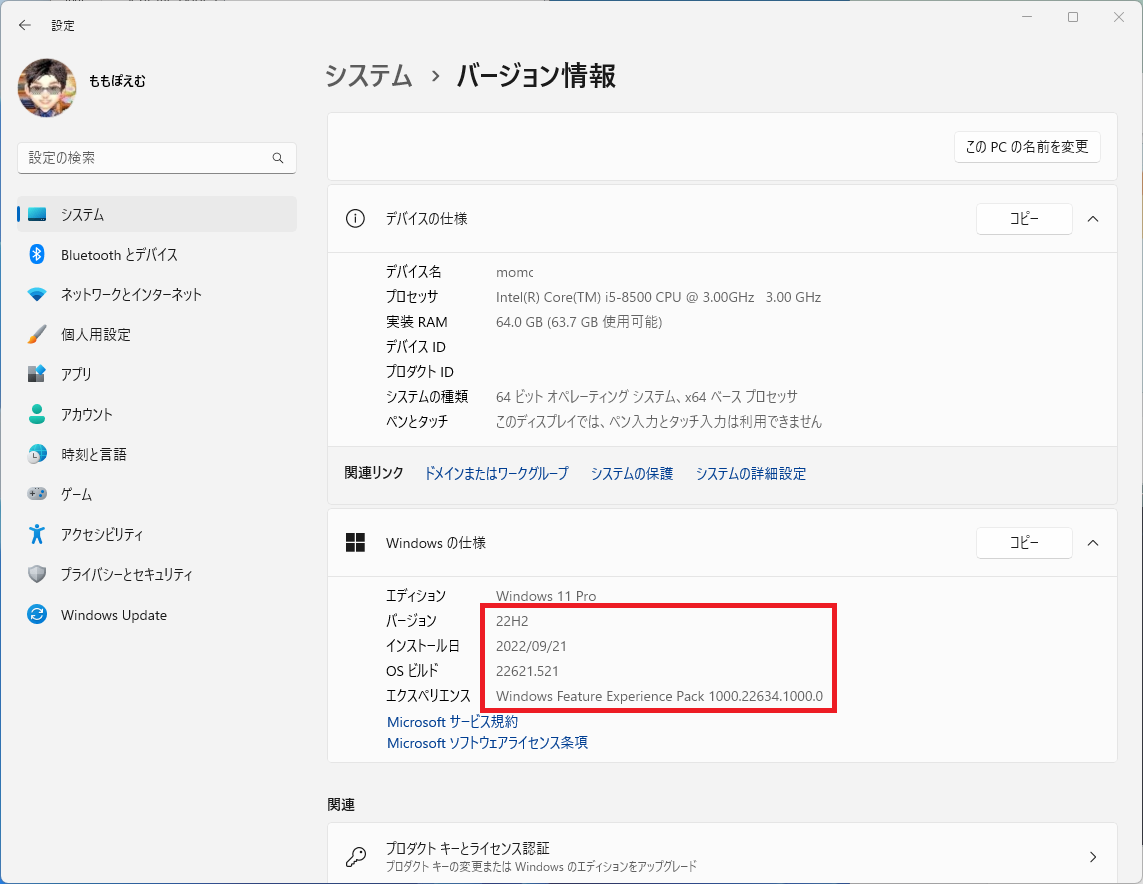知ってるか知らないかで全然違いますが、私はいまだにWindows 7/8.1のライセンスでWindows 11を使えています。
ここ最近というか10年ぐらいWindowsのライセンスを購入したことはありません。
新しいVMを立てたり、古いマシンにWindows 11を新規インストールしたり、Windows 10のマシンをアップグレードしてWindows 11にしたりと、いろいろな場面でライセンス認証をしますが、ほとんどすべてWindows 7/8.1のライセンスでライセンス認証できています。
しかも、これを言って良いのかわからないけれど、その昔にあったTechNetサブスクリプションというマイクロソフトのサービスの時代に取得したライセンスキーで何台でもライセンス認証できています。
いやいや、他にもWindows XP/VistaやOffice 2013だって普通に認証できています。
というわけで、ちょっと知っているだけでWindowsのライセンスはここ10年ぐらい買わずに認証できてしまっています。
これ、内緒ですよ、なんてね、というお話でした。
あ、ちゃんと下の方にあるコメントも読んでください。
その後の情報で、Windows 7/8/8.1の正規プロダクトキーを持っている場合(正規メーカーPCやリテールプロダクトキーシールがある場合)は、サポートセンター(0120-00-8449)に電話をかけて事情を説明することで認証キーを発行してもらえるらしいことがわかりました。
Windows 7/8/8.1が標準インストールされているPCにWindows 10/11をインストールしたい場合は、諦めずに上記に連絡してみると良い。
もちろん、この辺については自己責任で実施してください。私は全く責任を負いません。